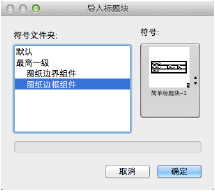在缩放比例为 1:1 的新文件中,创建标题块的元素,包括线条、矩形、图形和文本。以 1:1 的缩放比例创建标题块可确保在将其放置在任意比例的图纸图层或设计图层上时以正确的比例插入。标题块应是二维屏幕对象(请参阅二维对象的平面模式:屏幕平面和图层平面)。

● 不要使用任何三维元素。
● 公司徽标可作为位图导入。
● 标题块几何图形(画笔颜色、画笔样式和线宽)和文本(字体、样式和颜色)可以继承图纸边框属性,也可以保留创建时的属性。“属性”面板中的“按类”设置指示这些属性应从图纸边框继承。如果不将属性设置为“按类”,则保留其原始设置。
描述 |
方法 |
|
标题块元素的属性从图纸边框继承 |
在“属性”面板中将这些元素指定为“按类”。对于文本字体和样式属性,按类设置画笔样式,以使用与图纸边框相同的字体和样式。对于文本颜色,将画笔颜色设置为“按类设置颜色”。 |
|
标题块元素保留创建时的属性 |
创建标题块时,从“属性”面板设置几何图形和文本的属性。对于文本和样式属性,将画笔样式设置为实体,以使用在创建标题块时设置的文本属性。对于文本颜色,选择所需的画笔颜色。 |
不同的设置可以组合,以一些属性从图纸边框继承,而其他属性则保留创建时的属性设置。例如,如果线条应该使用与图纸边框相同的颜色,但具有线宽为 1 毫米的虚线类型,则在创建该线条时,将线条的画笔颜色设置为“按类设置颜色”,将其线宽设置为 1 毫米,将其画笔样式设置为所需的虚线类型。
选择所有标题块元素,然后选择修改 > 创建符号。
符号的插入点应在标题块的右下角。请参阅 创建新符号。
根据创建记录格式所述的方式创建新的记录格式。
记录格式的字段名称在“编辑标题块”对话框中用作关联的可编辑字段的标题。
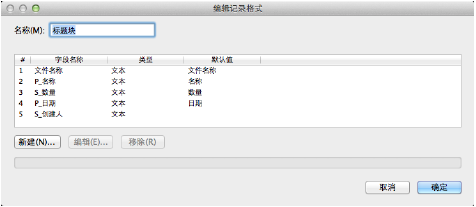
要创建多线字段,请在字段名称后面追加一个井字号 (#),如绘图标题 #。
使用 P_ prefix 指示项目字段(在文件中的所有标题块上具有相同值的字段)。S_ prefix 指示图纸字段(在任意标题块上具有不同值的字段)。前缀会将“编辑标题块”对话框(从“对象信息”面板访问)分离为“项目”和“图纸”选项卡。无前缀的字段放置在“常规”选项卡上。
使用 _SN 后缀指示某字段应从其图纸图层的图纸编号获取其值。如果在文档首选项中启用使用自动绘图协调(需要 Vectorworks Design Series),_SN 后缀还意味着当此标题块字段更新时,图纸图层及该图层上注释对象的图纸编号也会更新。
使用 _SD 后缀指示该字段应从其图纸图层的图纸标题获取其值。如果在文档首选项中启用使用自动绘图协调(需要 Vectorworks Design Series),_SD 后缀还意味着当此标题块字段更新时,图纸图层的图纸标题也会更新。如果该字段应是多线,则使用 _SD# 后缀。
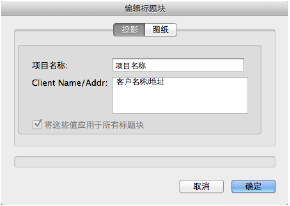
如果自定义标题块将与“发布管理器”配合使用(请参阅发布管理器),或者包含发布字段或修订字段,在 Vectorworks Design Series 产品中创建自定义标题块需要遵循额外的步骤。创建记录格式以便附加至自定义标题块时,已链接至“发布管理器”的字段要求带有特殊的前缀或后缀。如果创建发布或修订字段,特殊的文本字符串将会添加至标题块设计。不需要链接这些记录字段,因为它们将由 Vectorworks 程序自动识别。
标题块区域 |
要求使用的前缀 |
|
发布管理器 |
如果正在创建 US Arch 样式标题块,带有要链接至发布管理器的发布数据: ● 项目字段(在所有绘图集合标题块中均包含相同值)必须带有前缀 P_(例如:P_Project Title) ● 图纸字段(在不同绘图集合标题块中包含不同的值)必须带有前缀 S_(例如:S_Sheet Scale) ● 多线文本字段(包含多个文本行)必须追加一个 #(井号)(例如:P_Drawing Title#) |
|
发布数据 |
如要将发布字段(如发布编号、日期、备注和/或许可)添加至可通过发布管理器写入和手动编辑的图纸边框,可以创建带特殊文本字符串的文本字段以便表示发布字段,并将这些字段放入标题块中。特殊文本字符串如下(包括冒号): ● 发布备注 :iNote ● 发布编号 :iNo ● 发布日期 :iDate ● 发布许可 :iAppr 文本字段可以采用任何对齐方式,且应启用自动换行。对于方向向下的发布文本必须设置为顶端对齐,对于方向朝上的发布文本必须设置为底部对齐。 如要输入或编辑发布文本,单击选定图纸边框的“对象信息”面板中的编辑发布数据(请参阅编辑发布数据),或使用“发布管理器”。发布历史记录是图纸边框的一个特性,而非标题块,因此输入发布数据不需要标题块。 |
|
修订数据 |
如要将修订字段(如修订编号、日期、区域和/或许可)添加至图纸边框,可以创建带特殊文本字符串的文本字段以便表示修订信息,并将这些字段放入标题块中。特殊文本字符串如下(包括冒号): ● 修订备注 :rNote ● 修订编号 :rNo ● 修订日期 :rDate ● 修订区域 :rZone ● 修订许可 :rAppr 文本字段可以采用任何对齐方式,且应启用自动换行。对于方向向下的修订文本必须设置为顶端对齐,对于方向朝上的修订文本必须设置为底部对齐。 如要将修订文本添加至图纸边框,从选定图纸边框的“对象信息”面板中选择使用修订块。如要输入或编辑修订文本,单击编辑修订数据(请参阅编辑修订块数据)。修订历史记录是图纸边框的一个特性,而非标题块,因此输入修订数据不需要标题块。 |
根据在将记录格式附加到单个符号实例或对象所述的方式,通过资源浏览器将自定义记录格式附加到标题块符号上。
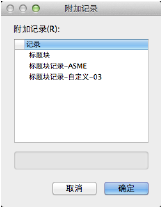
编辑标题块符号并将记录字段附加到关联的符号文本上;有关详细信息,请参阅将文本链接到记录格式。
要使符号可用于图纸边框工具,将文件保存到您的用户文件夹 ([用户]\库\默认) 中的“图纸边框 - 标题块”文件夹 .
要放置自定义标题块,请从选定图纸边框的“对象信息”面板单击标题块,然后选择自定义标题块符号。